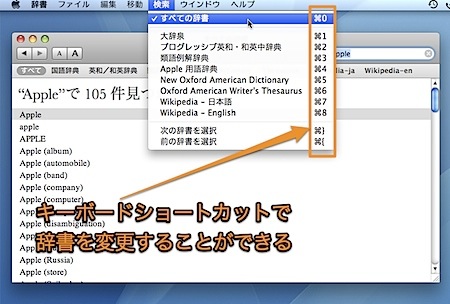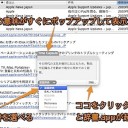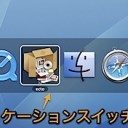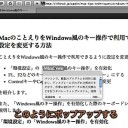辞書(Dictionary.app)をキーボードショートカットで操作する方法です。単語検索を始めたり、検索する辞書を切り替えたりすることができます。
キーボードショートカットで辞書.appを利用
キーボードショートカットを利用すれば、素早く単語を辞書.appで調べることができます。
なお、辞書.appを起動しないで検索するには、記事「単語の上にマウスポインタを置くだけでMacの辞書で検索する方法
キーボードショートカットで検索する方法
辞書.appで検索を始めるには、「Command」キーと「Option」キーと「F」キーを押して、検索フィールドにフォーカスを移します。
一度、検索した言葉の検索結果は、辞書.appを終了しない限り「Command」キーと「 [ 」キーおよび「Command」キーと「 ] 」キーのキーボードショートカットで、検索履歴を表示することができます。
キーボードショートカットで検索する辞書で簡単に切り替える方法
辞書.appの辞書データには、
- 国語辞典の大辞泉
- 英和/和英辞典のプログレッシブ英和・和英中辞典
- 類語辞典の類語例解辞典
- Apple用語辞典
- New Oxford American Dictionary
- Oxford American Writer’s Thesaurus
- 各言語のWikipedia
が利用できます。
これらの辞書データをキーボードショートカットで切り替えるには「Command」キーと「数字」キーの組み合わせを利用します。
ツールバーに左から右に並んでいる辞書の順番が、キーボードショートカットの「数字」キーに対応します。
例えば、一番左の「すべて」は「0」キーに対応し、二番目の「国語辞典」は「1」キーに対応し、三番目の「英和/和英辞典」は「2」キーに対応します。
また、「Command」キーと「 { 」キーおよび「Command」キーと「 } 」キーのキーボードショートカットでも、辞典を切り替えることができます。
「Shift」キーを押すのを忘れないでください。
以上、Macの辞書.appで検索する辞書をキーボードで簡単に切り替える方法でした。